Quando ci si connette a una rete wireless utilizzando WEP, WPA o WPA2-PSK, la password viene salvata in Linux Mint (o qualsiasi altro sistema operativo) quando si utilizza la "connessione automatica".
Immagina una situazione in cui devi conoscere la password WiFi e non l'hai annotata da qualche parte. Supponiamo di dover fornire la password WiFi a un visitatore.
Puoi facilmente recuperare la password di una rete wireless connessa in precedenza in Linux Mint se disponi dell'accesso come amministratore.
In questo tutorial per principianti , ti mostrerò come trovare le password WiFi salvate in Linux Mint.
Metodo 1:trova la password Wi-Fi salvata in Linux Mint tramite la GUI
La procedura per trovare la password WiFi salvata è molto semplice. Fai clic sul pulsante Menu e digita Rete nella barra di ricerca. Scegli Connessioni di rete lì dentro:
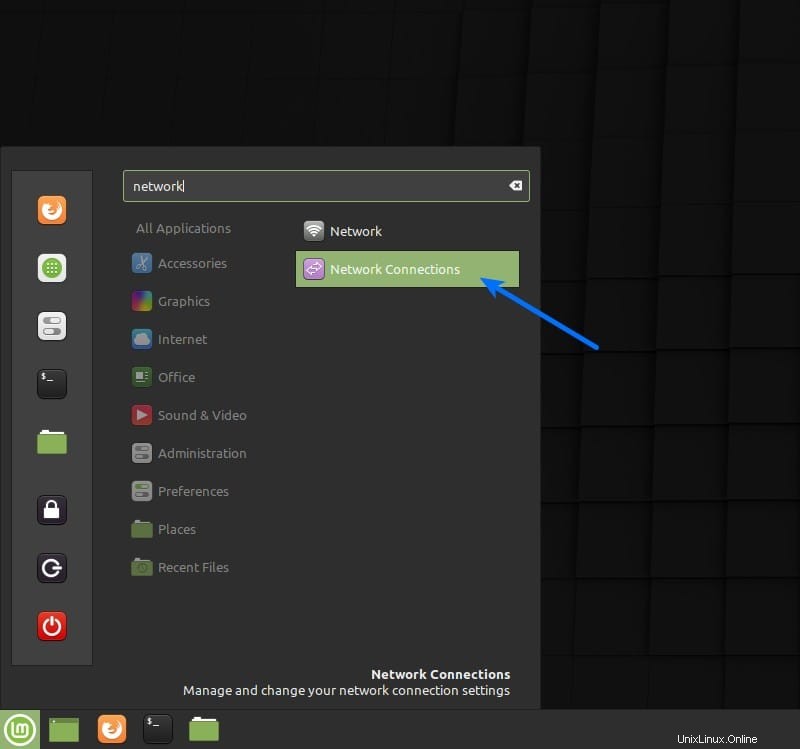
In Connessioni di rete vedrai tutte le reti WiFi a cui sei stato connesso in passato.
Seleziona quella di cui vuoi conoscere la password e clicca sull'icona a forma di ingranaggio.
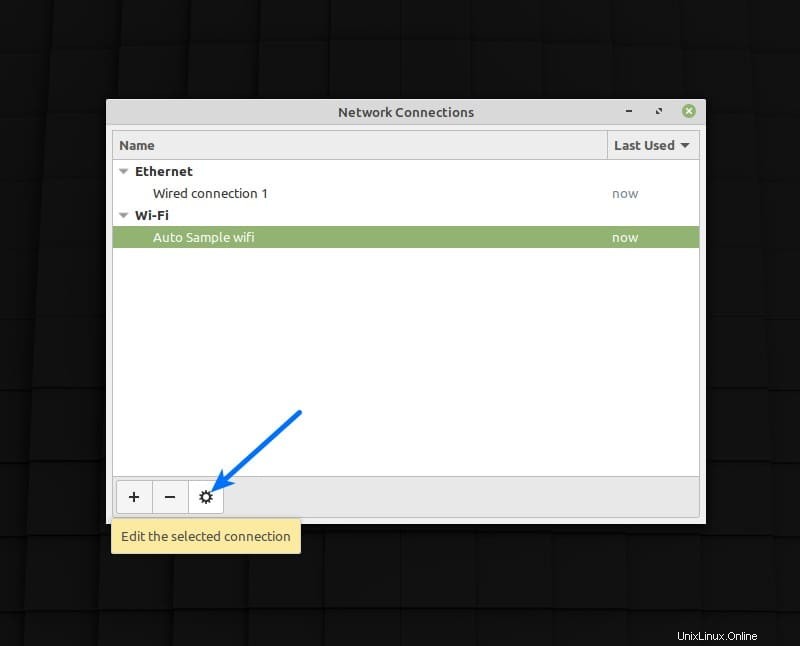
Qui, sotto Sicurezza Wi-Fi scheda, seleziona Mostra password pulsante per rivelare la password.
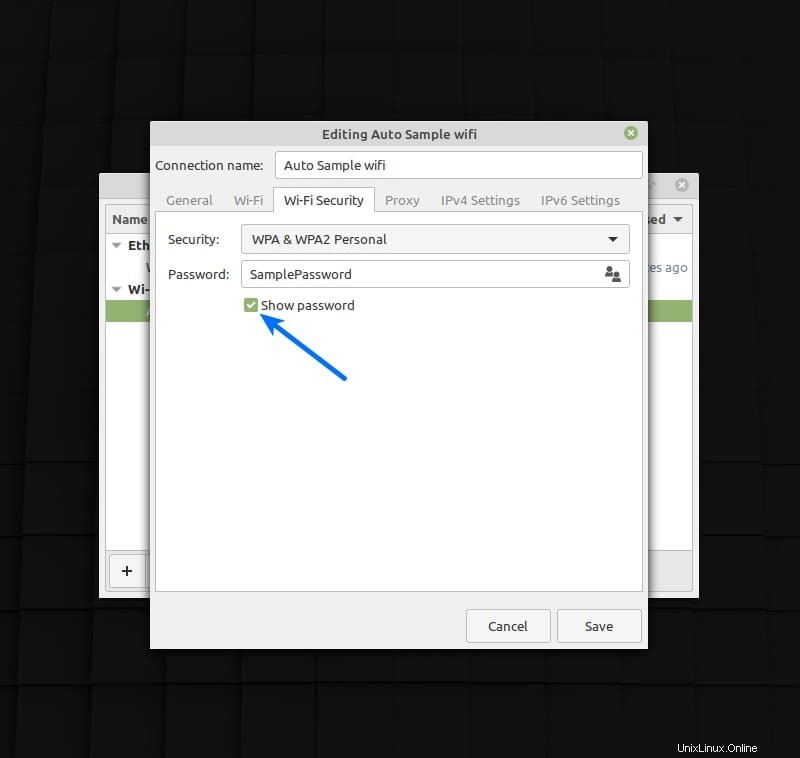
Vedi com'è stato facile? Non sei limitato all'uso della GUI. Se sei un amante dei terminali, lascia che ti mostri come ottenere le password WiFi salvate nel terminale Linux.
Metodo 2:trova le password Wi-Fi salvate in Linux Mint tramite Terminale
Linux Mint utilizza Network Manager per la gestione delle impostazioni relative alla rete. Queste impostazioni possono essere trovate nella posizione /etc/NetworkManager.
Se guardi nella directory /etc/NetworkManager/system-connections, troverai un file archiviato per ogni rete a cui ti eri connesso in passato.
Puoi visualizzare il contenuto del file della connessione di rete desiderata e troverai la password nella sezione sicurezza wifi e nella riga che inizia con psk .
sudo cat /etc/NetworkManager/system-connections/<WiFi_Network_Name>Assicurati che sia presente un "\" prima di ogni spazio nel nome della rete (se presente).
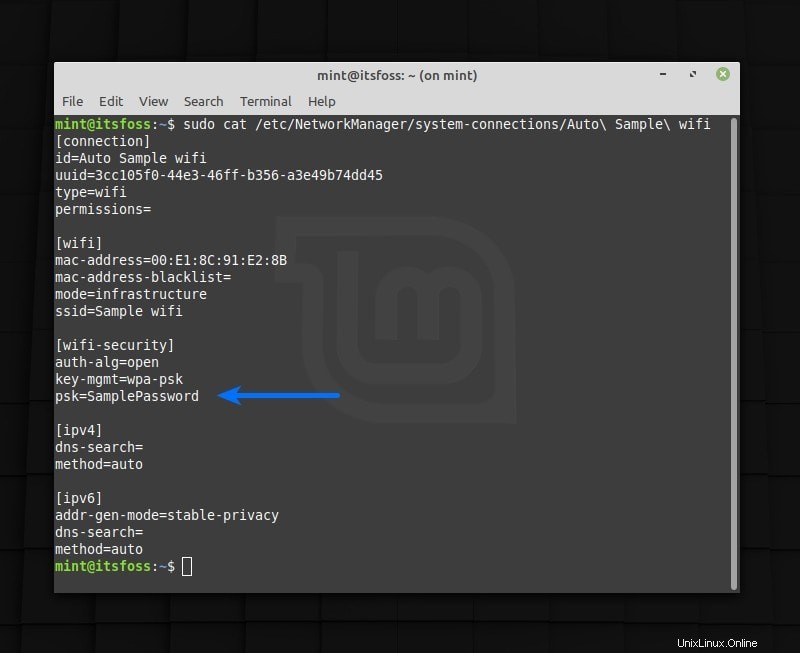
E questo è tutto ciò che dovevi fare per ottenere la password salvata. Puoi eseguire passaggi simili per ottenere le password WiFi memorizzate in Ubuntu. Spero che l'articolo ti abbia aiutato. Ciao :)